xsort
状態区分に基づいて状態を並べ替える
説明
例
この例では、スパース 2 次モデルを含む sparseSOSignal.mat について考えます。アクチュエータ、センサー、コントローラーを定義して、それらをフィードバック ループでプラントに接続します。
スパース行列を読み込み、mechss オブジェクトを作成します。
load sparseSOSignal.mat plant = mechss(M,C,K,B,F,[],[],'Name','Plant');
次に、伝達関数を使用してアクチュエータとセンサーを作成します。
act = tf(1,[1 0.5 3],'Name','Actuator'); sen = tf(1,[0.02 7],'Name','Sensor');
プラントの PID コントローラー オブジェクトを作成します。
con = pid(1,1,0.1,0.01,'Name','Controller');
feedback コマンドを使用して、プラント、センサー、アクチュエータ、およびコントローラーをフィードバック ループ内で接続します。
sys = feedback(sen*plant*act*con,1)
Sparse continuous-time second-order model with 1 outputs, 1 inputs, and 7111 degrees of freedom. Model Properties Use "spy" and "showStateInfo" to inspect model structure. Type "help mechssOptions" for available solver options for this model.
mechss オブジェクトがどのモデル オブジェクト タイプよりも優先されるため、結果のシステム sys は mechss オブジェクトになります。
showStateInfo を使用してコンポーネントと信号グループを表示します。
showStateInfo(sys)
The state groups are:
Type Name Size
-------------------------------
Component Sensor 1
Component Plant 7102
Signal 1
Component Actuator 2
Signal 1
Component Controller 2
Signal 1
Signal 1
xsort を使用してコンポーネントと信号を並べ替えてから、コンポーネントと信号グループを表示します。
sysSort = xsort(sys); showStateInfo(sysSort)
The state groups are:
Type Name Size
-------------------------------
Component Sensor 1
Component Plant 7102
Component Actuator 2
Component Controller 2
Signal 4
コンポーネントが信号区分の前に順序付けされていることを確認します。信号は並べ替えられて、単一の区分にグループ化されます。
spy を使用して結果のシステムのスパース パターンを可視化することもできます。
spy(sysSort)

この例では、下の図に示すように、各頂点の支柱に連結されている 2 枚の四角形のプレートで構成される構造モデルを考えます。下のプレートは地面にしっかり取り付けられ、支柱は四角形のプレートの各頂点にしっかり取り付けられています。
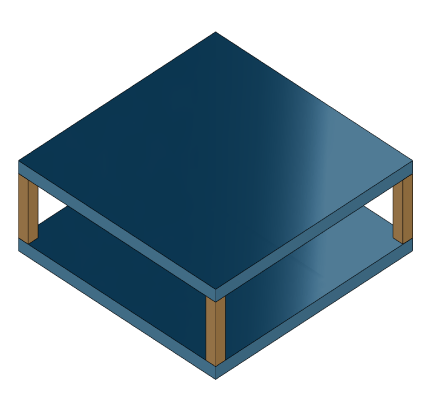
platePillarModel.mat に含まれている有限要素モデル行列を読み込み、上記システムを表すスパース 2 次モデルを作成します。
load('platePillarModel.mat') model = ... mechss(M1,[],K1,B1,F1,'Name','Plate1') + ... mechss(M2,[],K2,B2,F2,'Name','Plate2') + ... mechss(Mp,[],Kp,Bp,Fp,'Name','Pillar3') + ... mechss(Mp,[],Kp,Bp,Fp,'Name','Pillar4') + ... mechss(Mp,[],Kp,Bp,Fp,'Name','Pillar5') + ... mechss(Mp,[],Kp,Bp,Fp,'Name','Pillar6'); sys = model;
mechss モデル オブジェクトのコンポーネントを確認するには showStateInfo を使用します。
showStateInfo(sys)
The state groups are:
Type Name Size
----------------------------
Component Plate1 2646
Component Plate2 2646
Component Pillar3 132
Component Pillar4 132
Component Pillar5 132
Component Pillar6 132
次に、相互作用する自由度 (DOF) インデックス データを dofData.mat から読み込み、interface を使用して 2 枚のプレートと 4 本の支柱間の物理的接続を作成します。dofs は、最初の 2 行に 1 枚目と 2 枚目のプレートの DOF インデックス データを含み、他の 4 行に 4 本の支柱のインデックス データを含む 6x7 の cell 配列です。関数は既定で、物理結合のデュアルアセンブリ メソッドを使用します。
load('dofData.mat','dofs') for i=3:6 sys = interface(sys,"Plate1",dofs{1,i},"Pillar"+i,dofs{i,1}); sys = interface(sys,"Plate2",dofs{2,i},"Pillar"+i,dofs{i,2}); end
下のプレートと地面間の接続を指定します。
sysConDual = interface(sys,"Plate2",dofs{2,7});物理インターフェイスを確認するには showStateInfo を使用します。
showStateInfo(sysConDual)
The state groups are:
Type Name Size
-----------------------------------
Component Plate1 2646
Component Plate2 2646
Component Pillar3 132
Component Pillar4 132
Component Pillar5 132
Component Pillar6 132
Interface Plate1-Pillar3 12
Interface Plate2-Pillar3 12
Interface Plate1-Pillar4 12
Interface Plate2-Pillar4 12
Interface Plate1-Pillar5 12
Interface Plate2-Pillar5 12
Interface Plate1-Pillar6 12
Interface Plate2-Pillar6 12
Interface Plate2-Ground 6
spy を使用して、最終モデルのスパース行列を可視化できます。
spy(sysConDual)

ここで、主要アセンブリ メソッドを使用して物理的接続を指定します。
sys = model; for i=3:6 sys = interface(sys,"Plate1",dofs{1,i},"Pillar"+i,dofs{i,1},'primal'); sys = interface(sys,"Plate2",dofs{2,i},"Pillar"+i,dofs{i,2},'primal'); end sysConPrimal = interface(sys,"Plate2",dofs{2,7},'primal');
物理インターフェイスを確認するには showStateInfo を使用します。
showStateInfo(sysConPrimal)
The state groups are:
Type Name Size
----------------------------
Component Plate1 2646
Component Plate2 2640
Component Pillar3 108
Component Pillar4 108
Component Pillar5 108
Component Pillar6 108
主要アセンブリによって、グローバル有限要素メッシュ内の一連の共有 DOF に関連付けられた冗長な DOF の半分が取り除かれます。
spy を使用して、最終モデルのスパース行列を可視化できます。
spy(sysConPrimal)
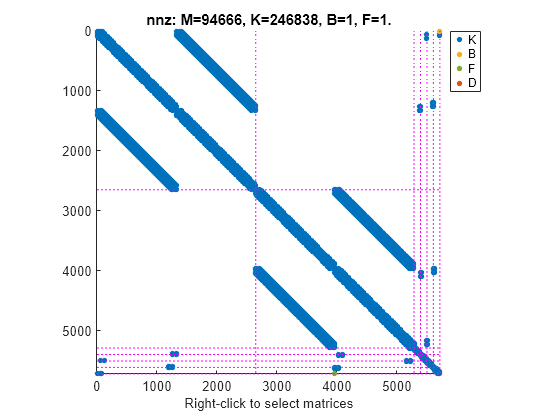
この例のデータセットは、ASML の Victor Dolk によって提供されています。
出力引数
バージョン履歴
R2020b で導入
MATLAB Command
You clicked a link that corresponds to this MATLAB command:
Run the command by entering it in the MATLAB Command Window. Web browsers do not support MATLAB commands.
Web サイトの選択
Web サイトを選択すると、翻訳されたコンテンツにアクセスし、地域のイベントやサービスを確認できます。現在の位置情報に基づき、次のサイトの選択を推奨します:
また、以下のリストから Web サイトを選択することもできます。
最適なサイトパフォーマンスの取得方法
中国のサイト (中国語または英語) を選択することで、最適なサイトパフォーマンスが得られます。その他の国の MathWorks のサイトは、お客様の地域からのアクセスが最適化されていません。
南北アメリカ
- América Latina (Español)
- Canada (English)
- United States (English)
ヨーロッパ
- Belgium (English)
- Denmark (English)
- Deutschland (Deutsch)
- España (Español)
- Finland (English)
- France (Français)
- Ireland (English)
- Italia (Italiano)
- Luxembourg (English)
- Netherlands (English)
- Norway (English)
- Österreich (Deutsch)
- Portugal (English)
- Sweden (English)
- Switzerland
- United Kingdom (English)
